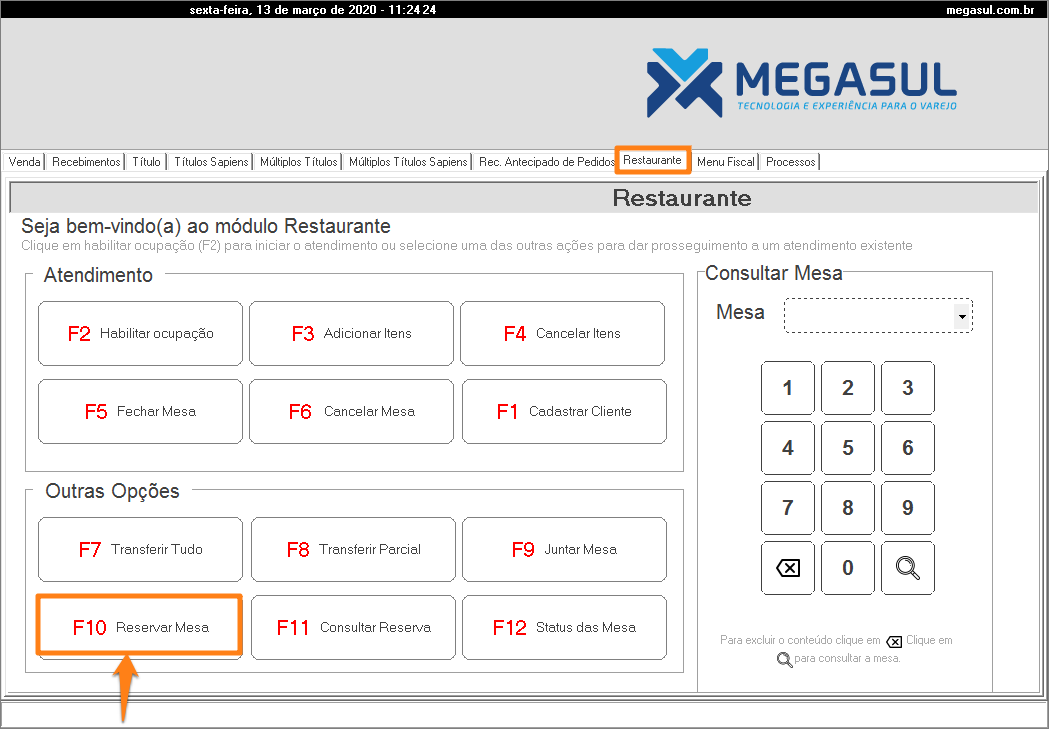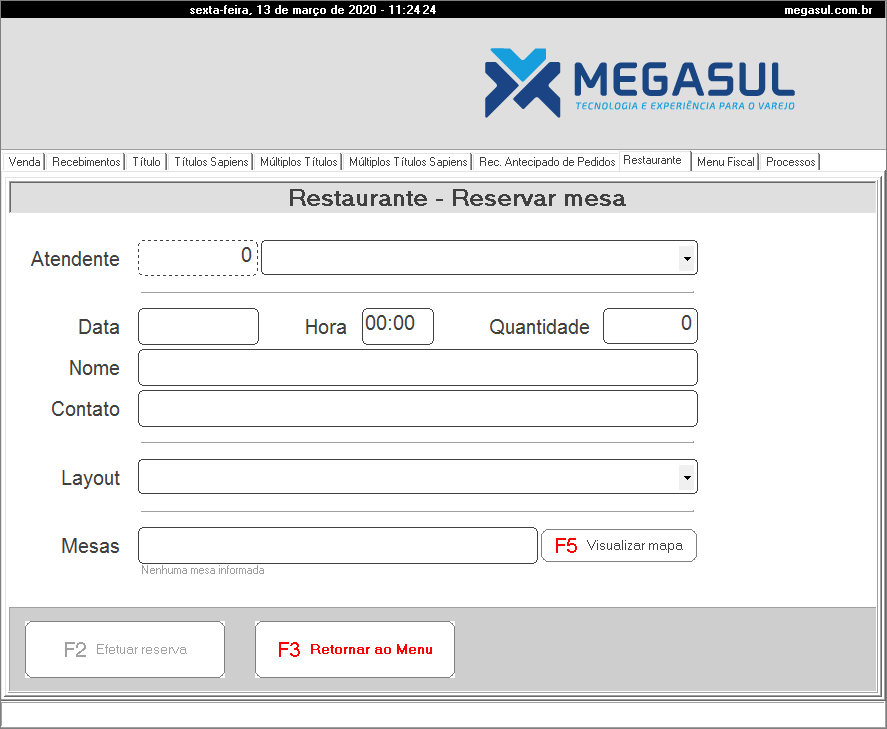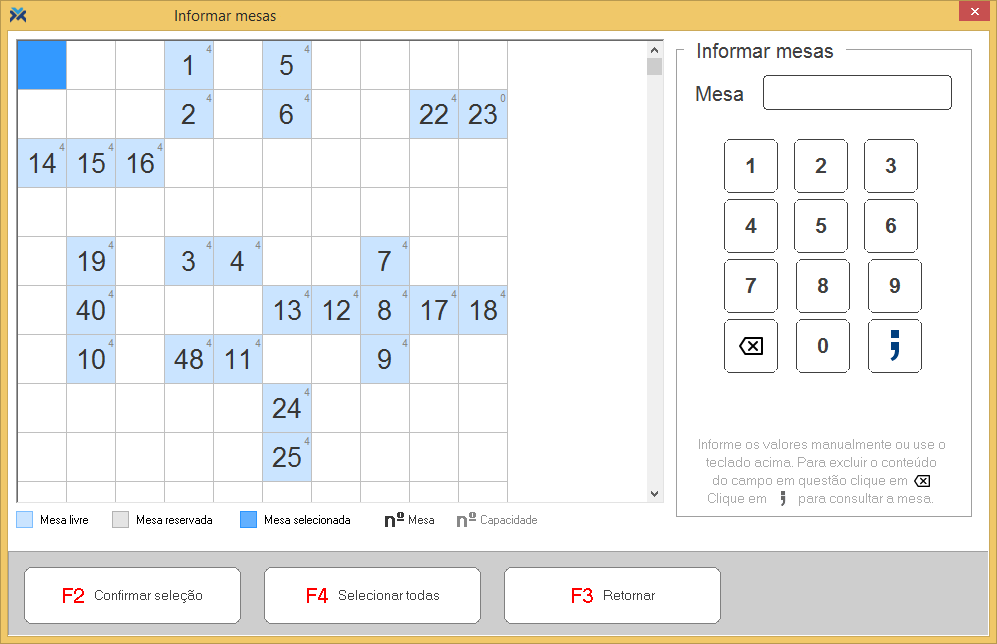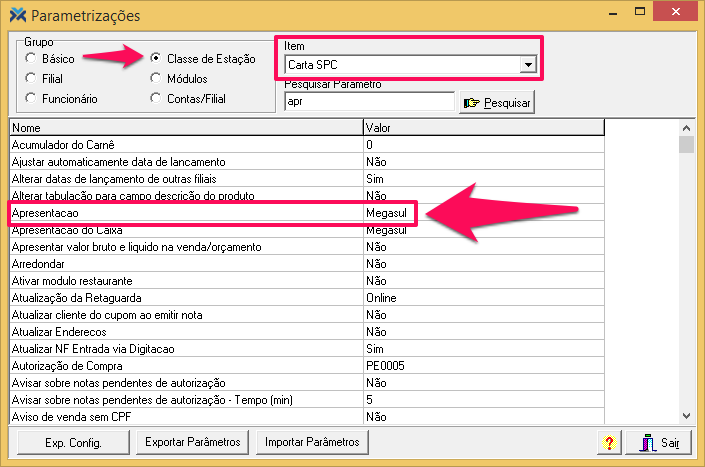Reservando mesas
No Caixa.exe, na guia Restaurante, a seção Outras opções conta com seis ferramentas. Uma delas está no botão F10 Reservar Mesa:
Clicando neste botão, será aberta a tela Reservar mesa. Esta tela solicita algumas informações para fazer a reserva, como: atendente, data, hora, quantidade de pessoas, nome do responsável, contato (opcional), layout (opcional) e quais serão as mesas reservadas. Veja:
Após efetuar o preenchimento das informações até o Layout, o sistema sugere a seleção da mesa disponível mais próxima da capacidade definida. Esta informação pode ser alterada conforme a necessidade.
Para ficar mais fácil escolher e selecionar a melhor mesa para a necessidade do cliente existe o botão F5 Visualizar mapa (desde que você tenha selecionado um Layout). Apertando-o será exibido um mapa propriamente dito do restaurante, com a disposição das mesas.
O painel é composto pelo mapa das mesas com suas numerações e capacidade informadas, possibilitando a seleção manual ou através da digitação no teclado virtual numérico disponibilizado à direita da tela. As mesas selecionadas são destacadas visualmente para fácil identificação. Veja:
Também existe a opção de selecionar todas as mesas para reserva. Para isto, basta clicar no botão F4 Selecionar todas. Depois de selecionar a(s) mesa(s) clique no botão F2 Confirmar seleção. As mesas são informadas na tela de reserva, junto com a capacidade somada das mesas.
Ao sair do mapa, você voltará à tela Reservar mesa. Nesta tela, também deve-se confirmar a operação, com o botão F2 Efetuar reserva. Vale lembrar que se você não utilizar o mapa e fizer tudo por esta tela, a confirmação será feita uma única vez, justamente com o botão F2 Efetuar reserva.
Finalizando a reserva
A mesa sairá automaticamente da reserva assim que expirar a data e horário limite, e voltará ao status livre. O tempo limite para a mesa ser liberada, por padrão, é de 180 minutos (três horas).
Para alterá-lo, basta, no Retaguarda, acessar: Parâmetros > Parametrização. Então, selecione o grupo Filial e, no campo Item, escolha a filial para qual a alteração será aplicada. Na sequência, procure pelo parâmetro Tempo para liberação automática de mesa em reserva. Então, valore-o com o número de minutos desejado:
Uma mesa não pode entrar em reserva enquanto estiver aberta. A reserva deve aguardar o fechamento da mesa para ficar com o status livre. Então, o período de reserva pode ser realizado.